
Det kan vara svårt att ställa in ett VPN på routernivå, men våra steg-för-steg-instruktioner hjälper till att göra processen smidigare. När det har konfigurerats kommer alla enheter i ditt hem att vara säkrade.
Att installera ett VPN på din router gör det riktigt enkelt att säkra och skydda din online-aktivitet på flera enheter.
Det sparar dig också från att behöva skapa en VPN-anslutning på varje ansluten enhet individuellt och krypterar också trafik på enheter som du inte kan installera ett VPN på direkt, som spelkonsoler och smarta TV-apparater.
Men inte alla routrar stöder VPN-anslutningar och inte alla VPN: er stödjer routerinstallation.
Kolla igenom manualen för att se om din router stöder VPN-klientprogramvara. Om det gör det, bör du se till att VPN-tjänsten du vill använda möjliggör routerinställning innan du köper ett prenumeration – den visas vanligtvis tydligt på avsnittet “enheter” på leverantörens webbplats.
Vi kommer att gå igenom tre olika sätt att installera och använda ett VPN på din hem router.
Innan vi går in på detaljerna, här är de saker du behöver för att ställa in ett VPN på din router:
Vad du behöver
- Ett verifierat VPN-konto. Om du inte har valt en ännu, varför inte kolla in våra senaste rekommendationer. Se till att VPN-tjänsten stöder routerinstallation, specifikt för din routermodell.
- En router som stöder VPN-klientprogramvara – helst OpenVPN.
- En säkerhetskopia av din nuvarande routerkonfiguration – bara för fall.
Varje routermodell och typ är annorlunda, och det är inte möjligt för oss att ge dig en guide för varje modell här.
På samma sätt har varje VPN-leverantör en något annorlunda installationsprocess.
Men om du använder den här guiden tillsammans med din bruksanvisning och din VPN-tjänsteleverantörs råd, bör du kunna navigera processen utan problem.
Kom ihåg: måste du logga in på din router för att följa den här guiden. Användarnamnet och lösenordet kan skrivas ut på routerns baksida eller på ett kort som medföljde.
Varför ska du installera ett VPN på din router??
Det är ingen som förnekar det – det finns mycket lättare sätt att skydda dig själv med ett VPN. Men samtidigt har installation av ett VPN på din router några unika fördelar. Fördelar som:
1 Skydda flera enheter under samma licens.
2Skydda enheter som VPN-tjänsten inte erbjuder anpassade appar för.
3 Kontinuerligt VPN-skydd.
Vi talar om för- och nackdelarna med routerinstallation efter alla installationsinstruktioner.
Hur man väljer en VPN-tjänst för routrar
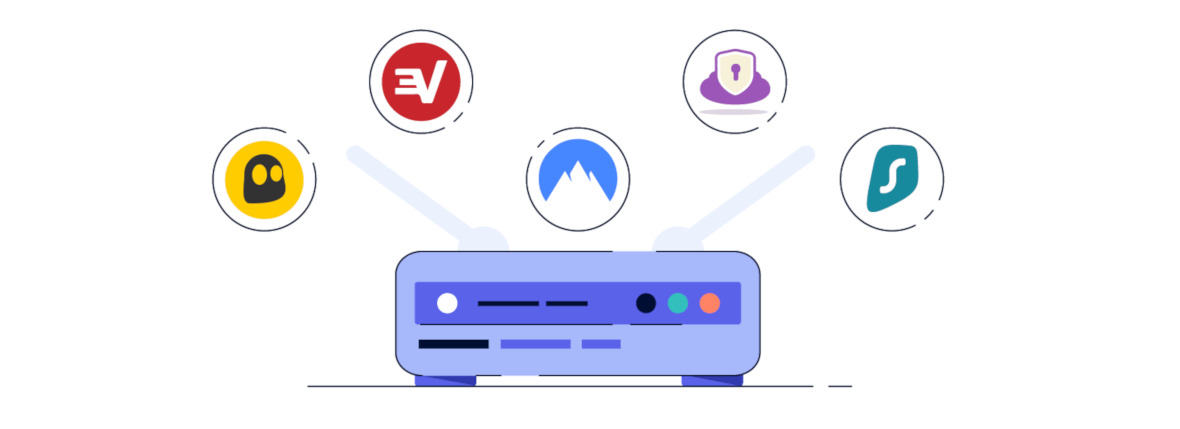
Innan du ens kan starta installationsprocessen måste du ha ett VPN-abonnemang med en tjänst som möjliggör routerinstallation.
Så vad är den bästa VPN-tjänsten för routrar?
Den bästa VPN för installation på routernivå är ExpressVPN, som levereras med en router-app för enkel användning och är snabb, pålitlig och framför allt säker att använda.
Du kan installera ExpressVPN på massor av routertyper inklusive Asus, Linksys, Netgear och Nighthawk, och du kan hitta enkla installationsguider för varje modell på ExpressVPNs webbplats.
ExpressVPN tillhandahåller också pre-flashed VPN-routrar för dem som inte redan äger en kompatibel modell.
Du kan läsa vår fullständiga recension av ExpressVPN här.
Om ExpressVPN inte är något för dig (och det är bra – det är ganska dyrt) finns det fortfarande många alternativ.
Vi kommer att använda OpenVPN-protokollet i följande installationsinstruktioner eftersom det här protokollet ger den bästa balansen mellan säkerhet och prestanda.
Vissa VPN: er ger instruktioner för routerinställningar med andra protokoll, men se upp för att inte alla dessa är lika säkra som OpenVPN.
Det finns faktiskt ett VPN-protokoll som vi absolut inte rekommenderar och det är PPTP.
PPTP är extremt osäker och kan hackas på några minuter.
Här är några andra topp-VPN-tjänster som stöder OpenVPN för routrar:
- NordVPN
- IPVanish
- Cyberghost
- PrivateVPN
- Privat internetuppkoppling
Hur man väljer en router kompatibel med VPN: er
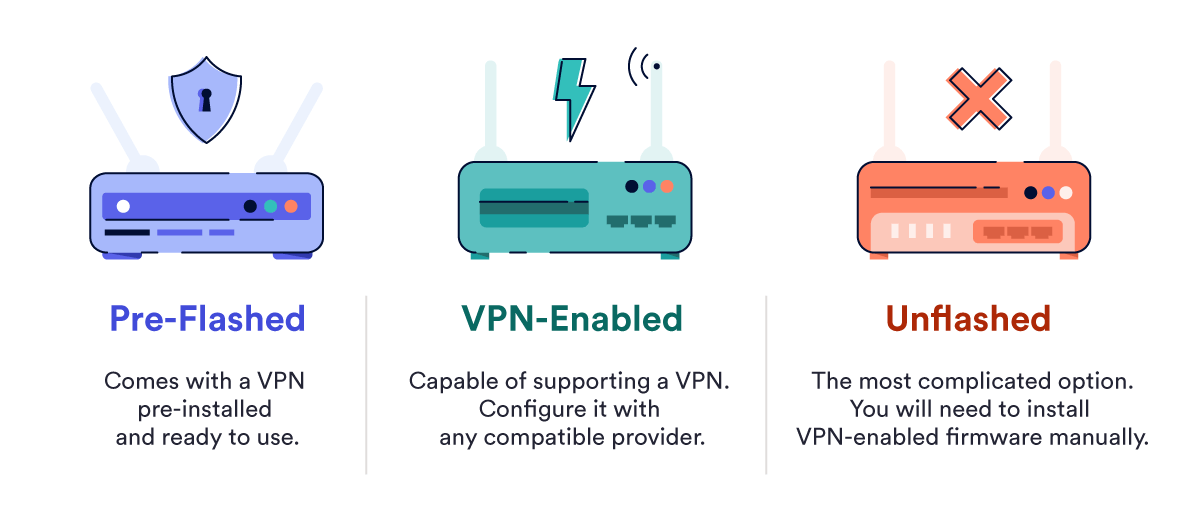
Inte alla routrar kan köra VPN-klientprogramvara.
Om du har ett modem- och routerkombinationsenhet som medföljde ditt internetpaket fungerar det troligtvis inte med VPN-programvara och du behöver köpa en separat router.
Så, vilka routrar som fungerar med VPN och vilka är bäst?
Det finns massor av olika routermodeller som stöder VPN-klientprogramvara, och den bästa routern för VPN är helt enkelt den som bäst passar dina behov.
VPN-stödda routrar varierar i pris – de börjar på cirka $ 150 och kan gå upp till $ 500, så mycket beror på din budget.
Olika routermodeller tillgodoser också olika användare; vissa är inriktade på spelare, medan andra är för mer avslappnade användare som bara vill skydda sin routertrafik med ett VPN.
Vissa routermärken som tillhandahåller routrar som stöder VPN-klientprogramvara är:
- SOM OSS
- Linksys
- Netgear
- Synology
Du bör också överväga vilka VPN-protokoll routern stöder och om det kan blixtat med ny firmware.
Som vi nämnt tidigare är OpenVPN det bästa VPN-protokollet som du kan använda på din router.
Även om det i allmänhet är mycket lättare att använda PPTP och L2TP / IPSec eftersom många routrar naturligtvis stöder dessa två VPN-protokoll, utgör de säkerhetsrisker.
PPTP kan hackas på några minuter och L2TP / IPSec är inte säkert att använda när den används med en fördelad nyckel.
Ljud förvirrande? Det är ok – det är enkelt när du lär dig hur du navigerar i jargongen. Vi har skrivit en enkel förklaring till VPN-protokoll och deras säkerhetsnivåer i vår guide till VPN-kryptering.
Tre installationsmetoder:
1 Manuell installation
2VPN-routerappar
3Pre-flashade routrar
Metod 1: Installera ett VPN manuellt på din router
Vi börjar med att förklara hur man manuellt konfigurerar din nuvarande router, eftersom du inte nödvändigtvis behöver köpa ny routerhårdvara för att göra det.
Om du letar efter en färdiggjord VPN-router kan du hoppa till metod 3.
Om du har en ASUS-router kan du ha tur.
Vissa ASUS-routrar stöder OpenVPN-protokollet naturligt genom ASUSWRT-firmware, så det finns inget behov att blixta din router med ny firmware – något som har mycket potential att gå fel.
Så här ställer du in ett VPN på din ASUSWRT-router:
Vi använder IPVanish med en ASUS RT-AC68U-router.
- Logga in på ditt online VPN-konto och leta efter OpenVPN-konfigurationsfiler. Välj önskad serverplats (du kan bara konfigurera en åt gången). Ladda ner filen.
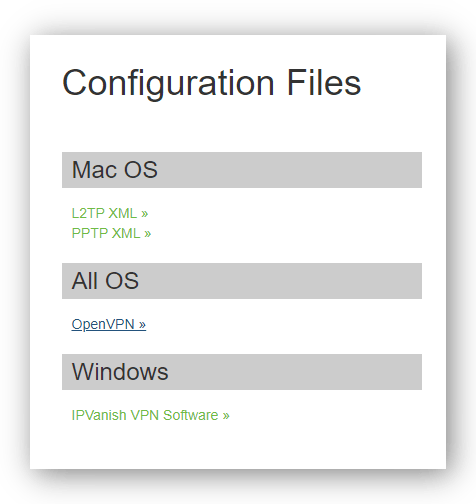
- Logga in på din routeradministrationspanel med användarnamn och lösenord. Standardvärdet är i allmänhet administration och administration men av säkerhetsskäl bör du ändra detta så snart som möjligt.
- Klick VPN på vänster sida av kontrollpanelen, under Avancerade inställningar.
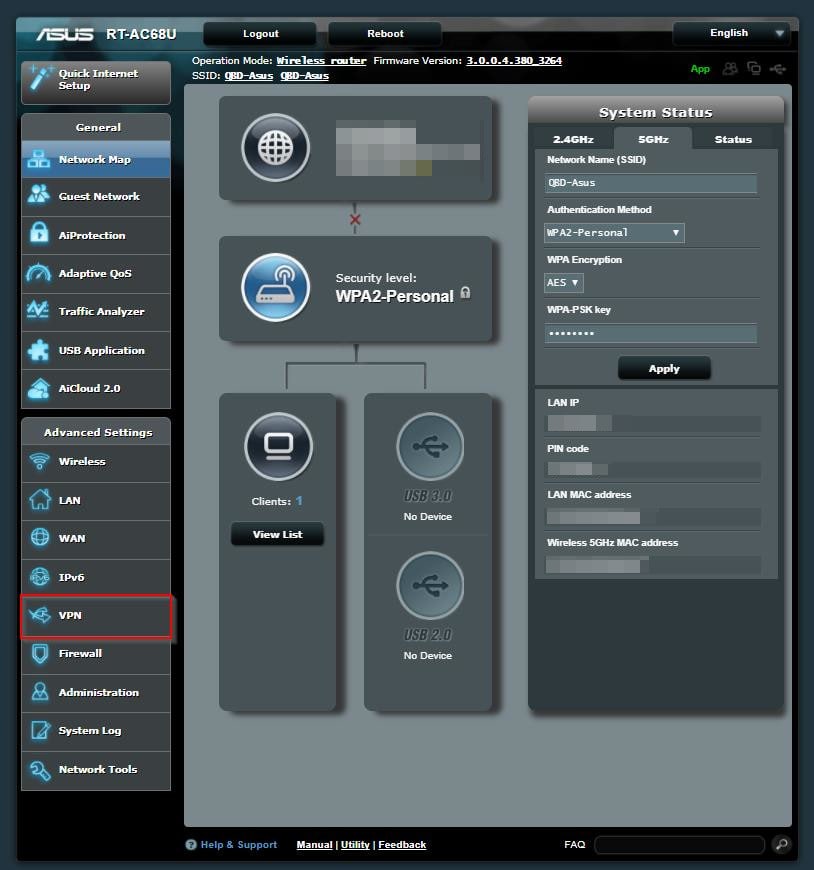
- Klicka på VPN-klient flik. Panelen innehåller grundläggande VPN-klientinstallationsinstruktioner.
- Klicka på Lägg till profil längst ner på kontrollpanelen.
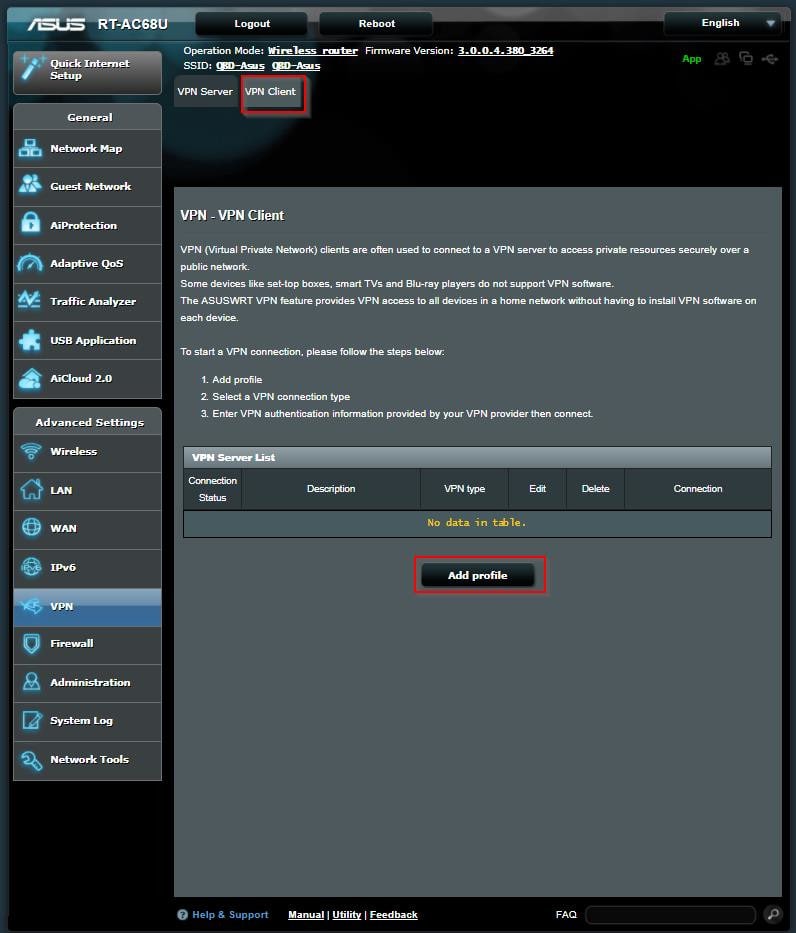
- Välj fliken OpenVPN och fyll i följande fält:
Beskrivning: skapa valfritt namn för din anslutning – vi rekommenderar VPN-leverantörens namn plus VPN-servernamnet.
Användarnamn: skriv in ditt användarnamn för ditt VPN-abonnemang.
Lösenord: ange ditt VPN-prenumerationslösenord.
Automatisk återanslutning: ja. Detta kommer att se till att VPN automatiskt ansluter när du startar routern.
Importera .ovpn-fil: Klick Välj FIL, välj OpenVPN-konfigurationsfilen som du laddade ner från ditt VPN-konto tidigare och klicka på Öppen.
Importera CA-filen eller redigera .ovpn-filen manuellt: kryssa inte i den här rutan.
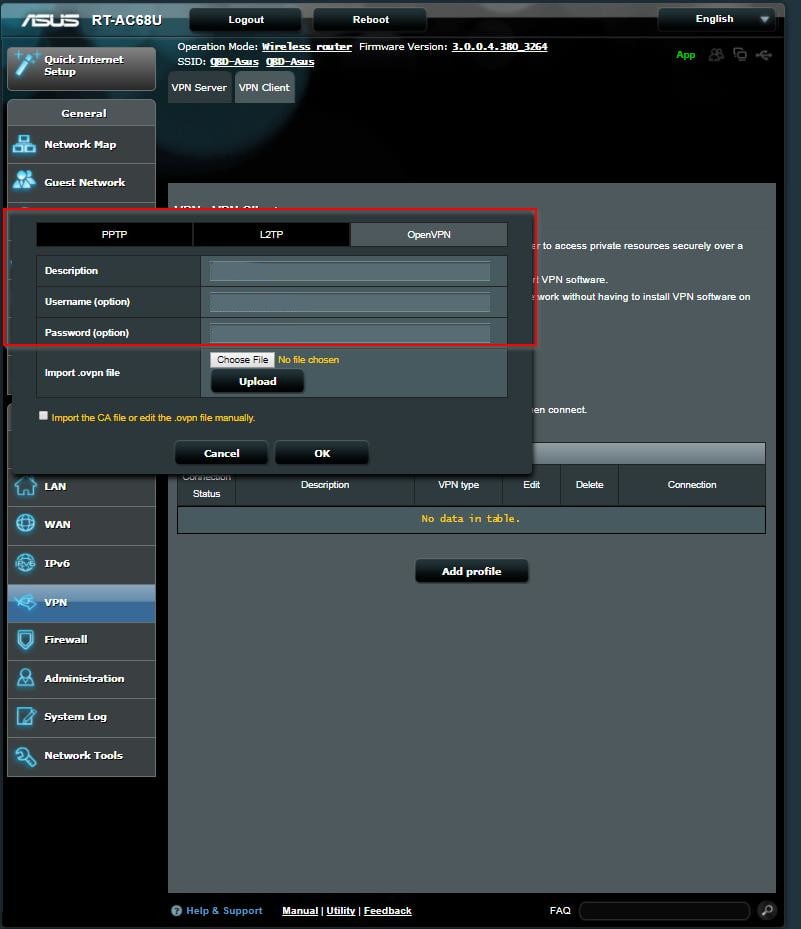
- När du har fyllt i fälten klickar du på Ladda upp och då OK.
- Klick Aktivera på din nya VPN-serverpost.
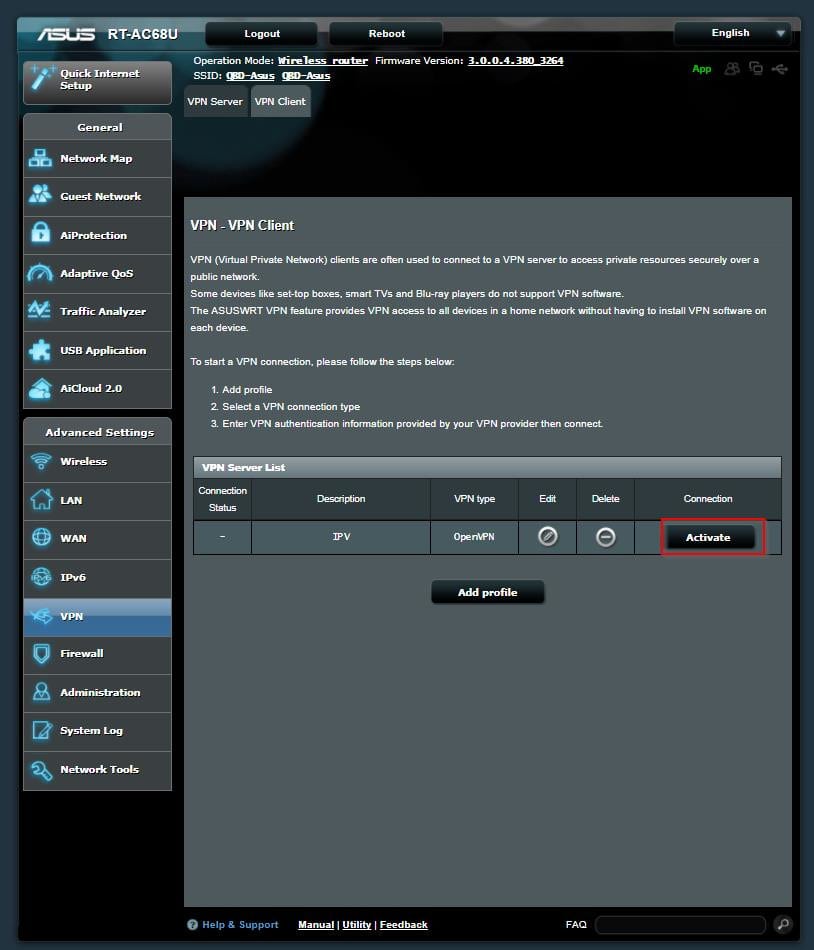
- När VPN har anslutit framgång kommer en blå bock att visas till vänster om din VPN-serverpost.
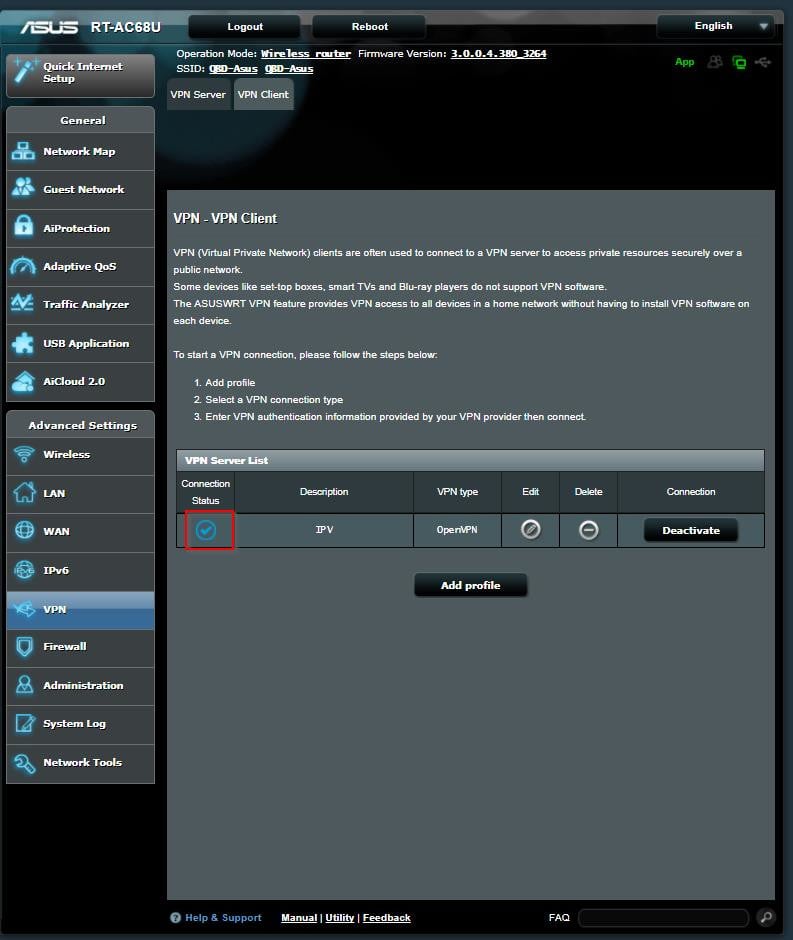
- Se till att köra ett läcktest för att kontrollera att VPN inte läcker IP, DNS eller WebRTC. Du kan kolla in vår separata guide för att ta reda på hur du kan leta efter läckor och hur du fixar dem.
- Klicka på när du vill koppla från VPN Avaktivera bredvid VPN-servernamnet.
Om du inte har en ASUSWRT-router är det troligt att du måste blixtar din nuvarande router med ny firmware som stöder OpenVPN VPN-klientprogramvara. De tre huvudsakliga firmwares är:
- DD-WRT
- Tomat
- OpenWRT
Viktig: Du måste göra din forskning innan du försöker blixta din router med ny firmware eftersom du gör det på en enhet som inte stöder firmware kan “bricka” din router, vilket lämnar den värdelös.
Så här blinkar du din befintliga router:
(Det här är väldigt allmänna instruktioner – du bör läsa din routers användarmanual för specifika instruktioner, eftersom det kan kräva mer komplicerade steg än de som anges nedan.)
- Se till att din router är ansluten och ansluten till internet.
- Ladda ner firmwarefilen och spara den på din dator.
- Logga in på din routeradministrationspanel på din dator.
- Gå till Administrering > Routeruppdatering.
- Ladda upp firmwarefilen som du laddat ner tidigare.
- Starta om routern.
- Skapa ett lösenord för din nya routeradministratörsinloggning.
När du har blinkat din router är det dags att konfigurera din VPN-klient.
Det kommer i stort sett att vara en liknande process som vi skisserade för ASUSWRT, men du bör följa anvisningarna från din VPN-leverantör för att förstå hur du konfigurerar VPN med din valda firmware..
Här är IPVanishs instruktioner för att ställa in VPN på en DD-WRT-router, till exempel.
Du kan också komma i kontakt med din VPN-leverantörs kundsupport via e-post eller livechatt.
Metod 2: Använda en VPN Router-app
Det enklaste sättet att installera ett VPN på din router är att använda en routerapp eller applet.
Native router-appar gör att byta servrar och ändra routerinställningar mycket enklare än manuell konfiguration.
När du manuellt konfigurerar en router måste du installera varje serverplats en för en. Med en inbyggd app har du tillgång till alla serverplatser från get-go.
Tyvärr finns det inte många routerappar för tillfället, men det finns två som sticker ut.
ExpressVPNs routerapplet och FlashRouters sekretessapp (vi kommer att prata mer om det i metod 3).
Du kan bara använda ExpressVPNs app med ett ExpressVPN-prenumeration.
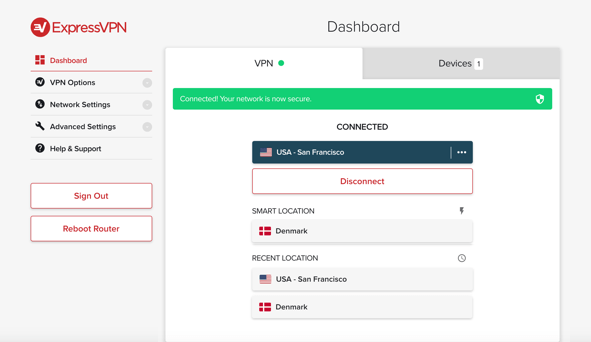
Som du kan se från skärmdumpen är ExpressVPNs routerapplet användarvänlig och mycket mer intuitivt än vanliga routerdashboards..
Appen kommer med en VPN-dödsbrytare och en typ av delad tunneling (kallad ‘Per device’), som gör att du kan utesluta vissa enheter från VPN.
ExpressVPN Router Applet-installationsprocess:
Vi kommer att använda en Netgear Nighthawk R7000 för följande installationsinstruktioner:
- Se till att din router är konfigurerad och ansluten till internet.
- Logga in på ditt ExpressVPN-konto på din dator och klicka på Konfigurera på fler enheter. Hitta router på listan över enheter.
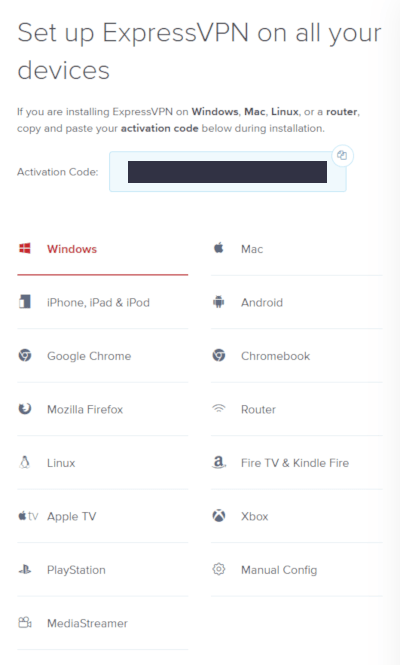
- Välj routermodellen du använder på rullgardinsmenyn märkt Välj router.
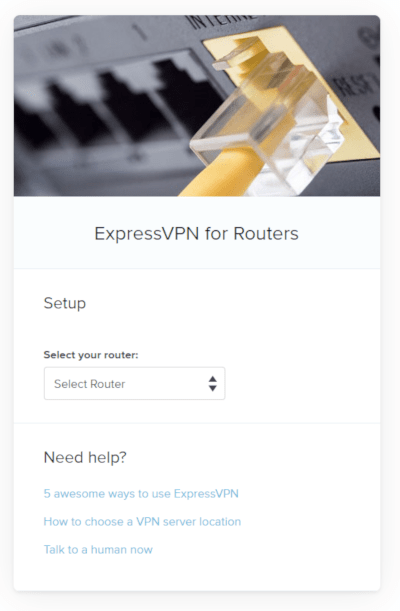
- Klicka på det röda Ladda ner Firmware knapp.
- Logga in på din routers adminpanel.
- Klick Administrering, sedan Routeruppdatering, och ladda upp ExpressVPN-firmware som du laddade ner i steg två.
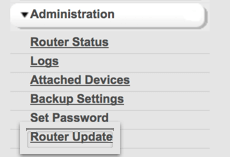
- Starta om routern och besök expressvpnrouter.com. Klick Komma igång.
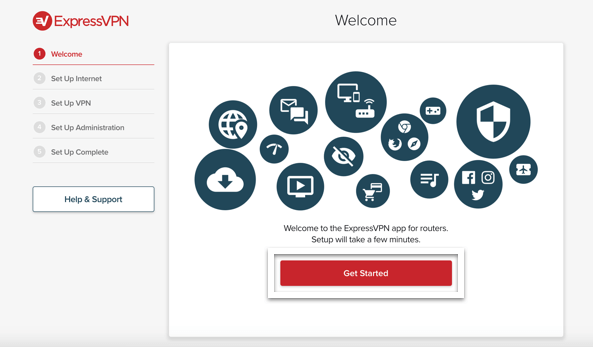
- Logga in med din routers användarnamn och lösenord. Av säkerhetsskäl bör du ändra dina referenser från standarduppgifterna så snart som möjligt.
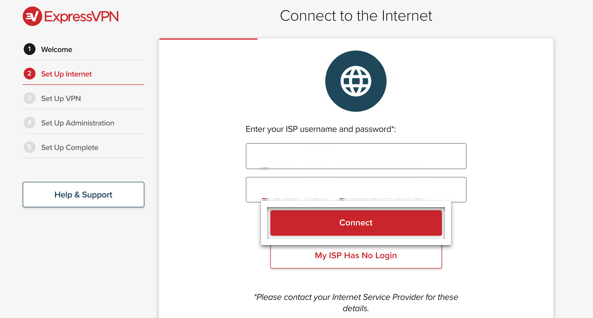
- Hitta din ExpressVPN-aktiveringskod från ditt onlinekonto och klistra in den i routerns administratörspanel.
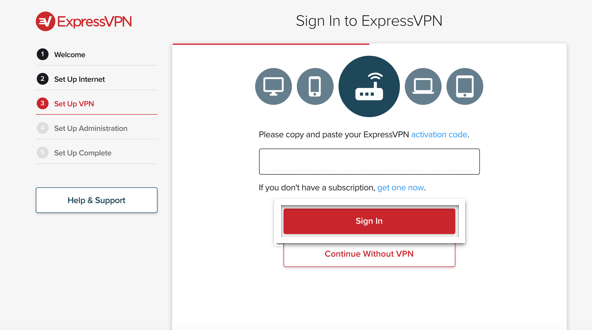
- Om du inte vill dela kraschrapporter och anonym analys med ExpressVPN klickar du Nej tack.
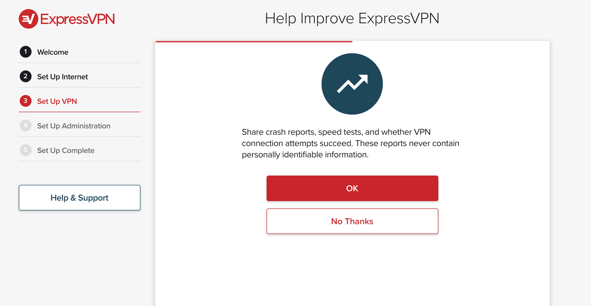
- Skapa ett WiFi-användarnamn och lösenord för ditt nya nätverk och klicka på Fortsätta.
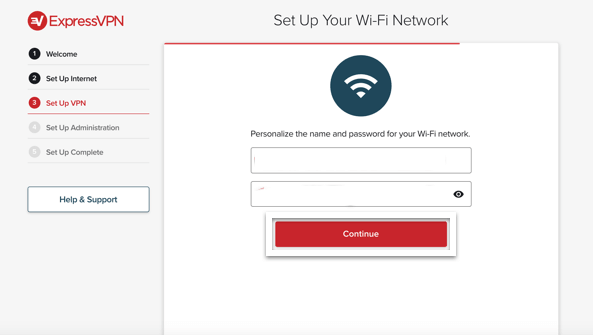
- Ställ in ett routeradministratörslösenord och klicka på Fortsätta.
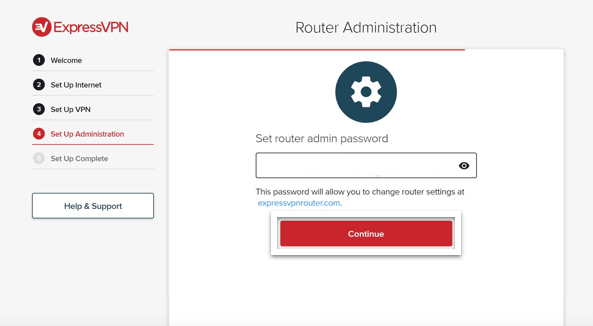
- Nu när installationsprocessen är klar kan du ta en titt på ExpressVPN-routerappleten och alla dess inställningar. Du kan aktivera Nätverkslås (VPN kill switch) och utesluter vissa enheter från VPN med hjälp av Per enhet funktion.
När du är nöjd med inställningarna väljer du en serverplats i listan och klickar Ansluta.
Nu kommer alla enheter som är anslutna till din router att dra nytta av VPN-skydd.
ExpressVPN tillhandahåller en rad guider för att ställa in sin routerapplet på olika routermodeller om du skulle vara annorlunda än den vi har valt för den här guiden..
Metod 3: Köp en förblixt router
Det enklaste sättet att använda ett VPN på din router är att köpa en förblixt router.
De är dock inte billiga.
Förinställda routrar börjar på cirka $ 130 och avancerade modeller kan kosta upp till $ 500. Det inkluderar inte priset på VPN-prenumerationen, som kan vara cirka 100 $ per år.
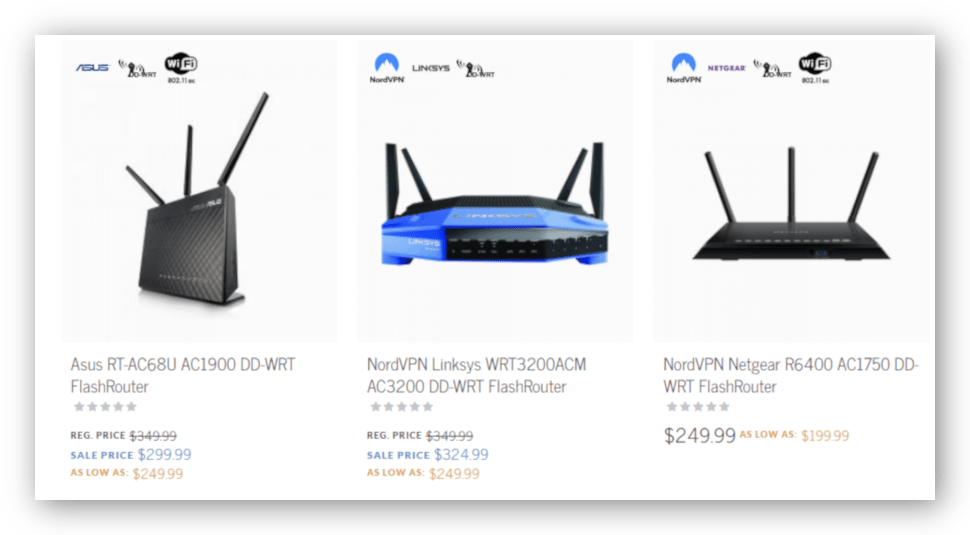
Den mest populära leverantören av förkonfigurerade routrar är FlashRouters.
Massor av VPN-leverantörer erbjuder förkonfigurerade VPN-routrar via FlashRouters, men här är några populära exempel:
- ExpressVPN
- Cyberghost
- IPVanish
- NordVPN
- Privat internetuppkoppling
- ProtonVPN
- Windscribe
Vissa av dem stöder FlashRouters sekretessapp, medan andra litar på standardruterns firmware (DD-WRT, OpenWRT eller Tomato).
Om du vill köpa en förblixt router är det värt att testa VPN ut på din stationära dator och mobila enheter först för att se om du är nöjd med programvaran i allmänhet innan du förbinder dig att köpa en router.
De flesta VPN-tjänster har återbetalningsgarantier, så om det inte fungerar för dig kan du få en återbetalning. Se bara till att garantierna är “inga frågor ställda”.
När du har köpt din förinställda router kommer den att anlända konfigurerad och redo att skydda dina internetdata.
Du kan läsa mer om förblixtade routrar i vår dedikerade guide.
Vad är FlashRouters sekretessapp?
Precis som ExpressVPN-appleten erbjuder FlashRouters Privacy App ett mer användarvänligt sätt att använda ett VPN på din router.
FlashRouter Privacy App kommer med en VPN-dödsbrytare, och du kan välja att utesluta vissa enheter från VPN.
Du kan dock inte använda FlashRouters sekretessapp med alla VPN-tjänster, så här är de aktuella VPN: er som stöder appen:
- ExpressVPN
- HideMyAss!
- IPVanish
- NordVPN
- PureVPN
- Privat internetuppkoppling
- ProtonVPN
- SaferVPN
- Windscribe
Var noga med att kolla in den här listan för aktuell information från FlashRouters om VPN-tjänster som den stöder.
Om du har köpt en förblixtad router via FlashRouters kommer enheten att installeras och redo att användas.
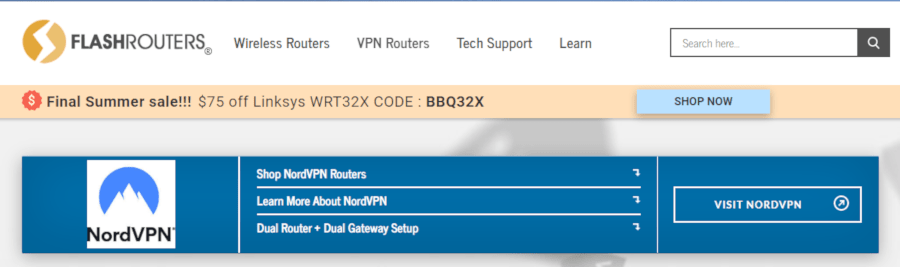
När du har anslutit routern till internet, besök bara flashroutersapp.com på en enhet ansluten till routerns nätverk och ange inloggningsuppgifterna för ditt VPN-abonnemang.
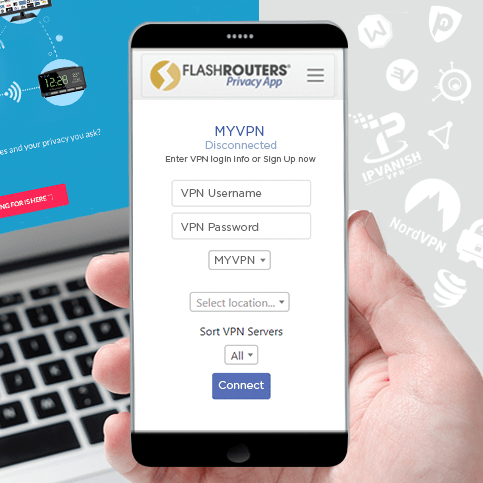
Därifrån kan du välja en VPN-server och ansluta.
Om du redan har en stödd DD-WRT-router hemma och du vill använda sekretessappen måste du köpa FlashRouters Basic Support Plan.
Det kostar 50 $ och teamet blinkar och konfigurerar din router på distans.
Behöver mer hjälp?
Det finns en enorm variation i hur routrarna hanterar VPN-installationer, och din första samtalshavn bör vara din routers användarmanual eller din VPN-tjänsteleverantörens hjälpsidor.
Om du inte hittar de mest grundläggande anslutningsinformationen för VPN: er i din routers administrationsområde är det möjligt att din router inte stöder VPN alls..
Din VPN-tjänsteleverantör bör kunna rekommendera en lista över kompatibla routrar, och kundsupportteamet ska kunna felsöka alla VPN-anslutningsproblem som du upplever med din router.
Varför ska du installera ett VPN på din router: För- och nackdelar
Att installera ett VPN på din router kan vara ett bra sätt att skydda alla internetanslutna enheter i ditt hem, men det finns vissa nackdelar.
Så när ska du och inte bör du använda ett VPN på din router?
Här är för- och nackdelar.
Fördelar:
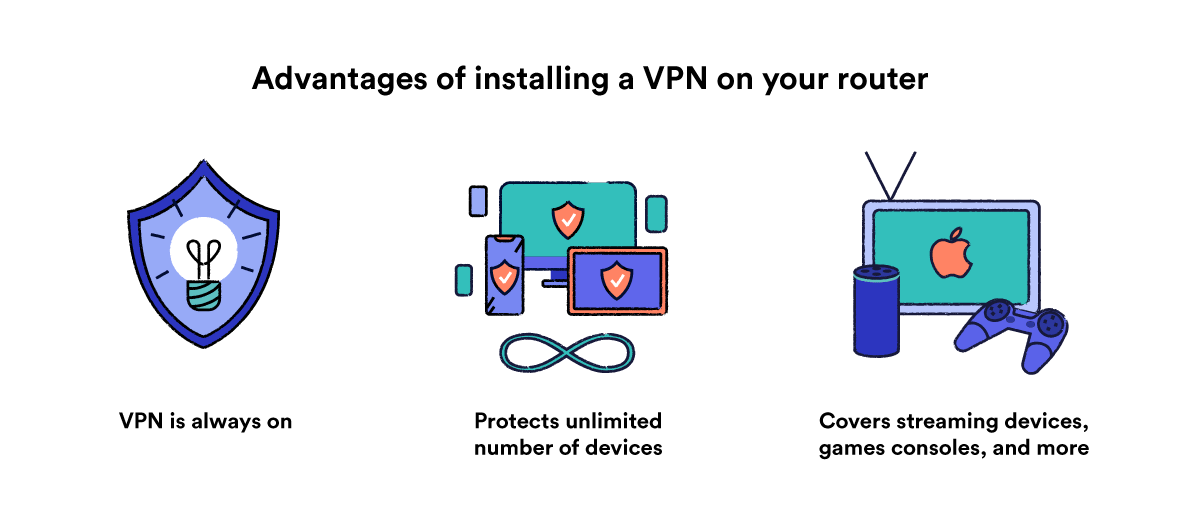
1 Alltid-på VPN
Så länge du håller din router påslagen kommer VPN-anslutningen alltid att vara på plats för att kryptera ditt hem internettrafik.
Det betyder att du inte behöver vänta på att din dator ska starta upp helt innan du drar nytta av VPN-skydd.
2 Skyddar alla typer av internetaktiverade enheter
Du kan inte installera ett VPN direkt på vissa enheter, till exempel spelkonsoler och smarta TV-apparater.
Men med en router kan du täcka alla dina prylar som inte stöder VPN-klientprogramvara direkt.
3 Beats gränser för “samtidiga anslutningar”
De flesta VPN-tjänster begränsar antalet enheter som kör VPN vid en viss tidpunkt (dvs. samtidiga anslutningar).
Genom att installera VPN på routernivå kan du täcka många enheter och det räknas bara som en anslutning.
Nackdelar:
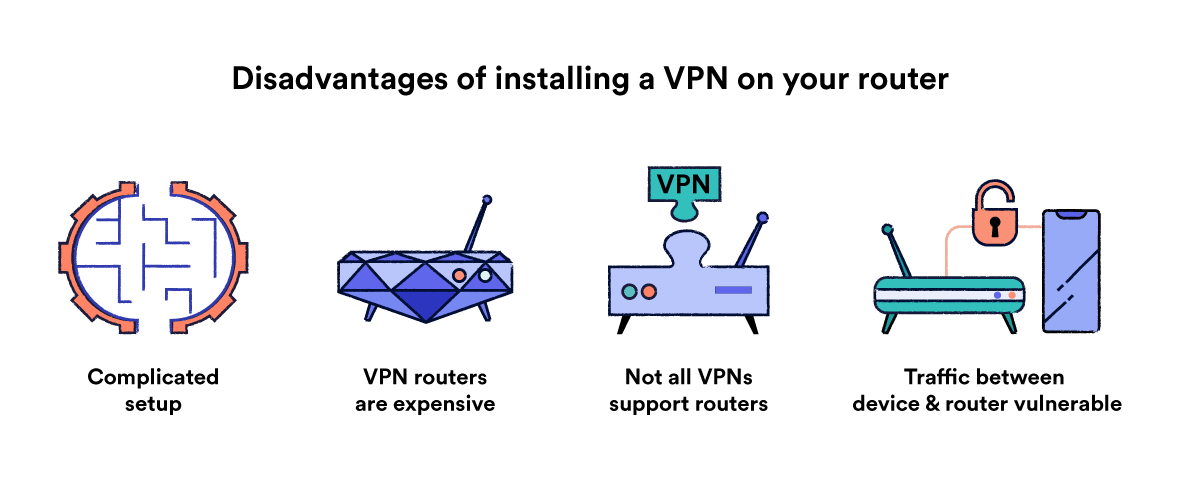
1Tricky-installation och saknar flexibilitet
Som du antagligen kan säga när du läser den här guiden kan det vara svårt och tidskrävande att installera ett VPN på din hem router.
Det är definitivt inte för nybörjare.
Även efter att du helt har konfigurerat din router med VPN-klientprogramvaran är det inte lika lätt att ändra inställningarna som när VPN-programvaran installeras på enhetsnivå.
Även om detta borde vara bra för användare som bara vill skydda sin integritet, är det inte lika bekvämt för dem som vill använda ett VPN för att avblockera och strömma innehåll.
Det är superlätt att byta serverplatser och inställningar för att rymma strömning i anpassade VPN-appar för enheter som datorer och smartphones, men det är inte så enkelt för routrar.
Om du vill strömma innehåll kan det vara lättare att installera VPN-programvaran direkt på din föredragna enhet.
Vissa enheter som Apple TV har för närvarande inte VPN-appar, så att installera VPN på routernivå är ditt enda alternativ.
2Det kan vara dyrt
Om du vill använda de bästa och säkraste VPN-protokollen och kryptering som OpenVPN med AES-256 kommer du förmodligen att behöva köpa ny routerhårdvara, som kan kosta hundratals dollar.
Och det inkluderar inte priset på själva VPN-abonnemanget, som kan kosta mer än 100 $ per år.
3Inte alla VPN-tjänster stöder routeranslutningar
Det finns vissa VPN-tjänster som inte är kompatibla med routrar, som Hotspot Shield och TunnelBear.
Kontrollera alltid om en VPN-tjänst stöder routeranslutningar innan du köper ett prenumeration.
Även om leverantören stöder routeranslutningar kanske den bara stöder osäkra VPN-protokoll på router som PPTP.
4 Interntrafik mellan dina enheter och routern är inte säkra
En annan nackdel med att använda ett VPN på routernivå är att trafiken mellan enheter och routern inte är krypterad.
Även om detta inte är så mycket problem om du litar på alla som är anslutna till ditt hemnätverk (och inte har något emot dem att se dina online-aktiviteter), utgör det dock en säkerhetsrisk om en slumpmässig främling får åtkomst till ditt nätverk.
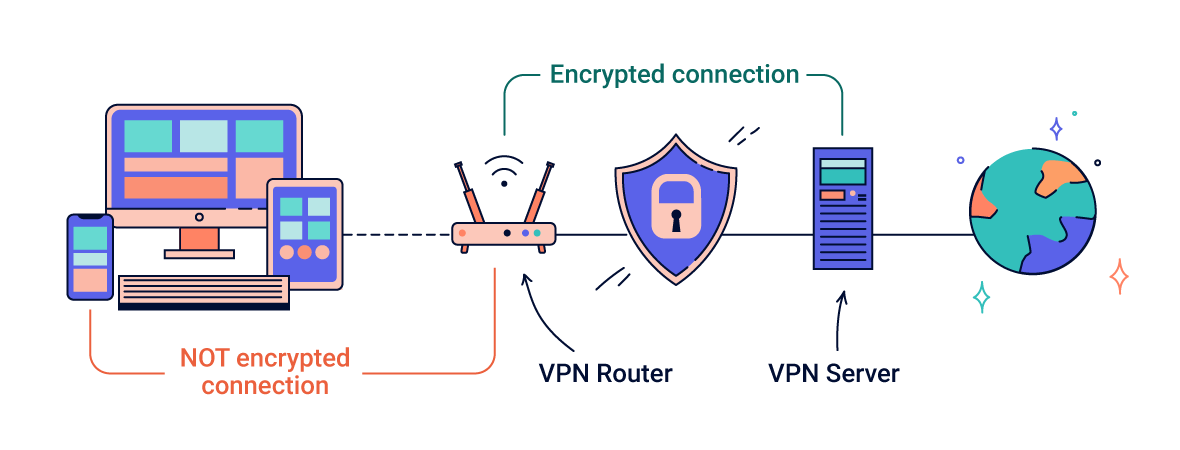
En VPN-router krypterar trafiken för alla enheter i ditt WiFi-nätverk.
Du bör dock undvika att använda ett VPN på både din enhet och routern på samma gång för att undvika avmattningar och instabilitet.
En lösning skulle vara att skapa en separat router för enheter som inte kommer med anpassade appar som din Xbox eller Apple TV. På så sätt kan du fortfarande använda anpassade VPN-appar på dina datorer och smartphones.
ExpressVPNs routerapplet och FlashRouters Privacy-app – som är tillgänglig för många DD-WRT-routrar – låter dig utesluta vissa enheter från VPN-tunneln.
Router VPN Client vs. Router VPN Server
Det är viktigt att känna till skillnaden mellan att använda din router som en VPN-klient och att använda den som en VPN-server.
Den här guiden behandlar första instansen. När du ställer in din router som klient dirigerar den all din internettrafik genom den VPN-krypterade tunneln till VPN-servrarna i andra änden.
Å andra sidan, genom att installera din router som en VPN-server kan du säkert ansluta till ditt hemnätverk medan du är ute, lite som en affärs-VPN som du kanske känner till i en arbetsmiljö..
Internettrafik krypteras och skickas via VPN-tunneln från din enhet och till routerns VPN-server i ditt hem.
Du kan läsa om hur du ställer in din router som en VPN-server i vår separata guide.

